Salesforceのオブジェクトとは?オブジェクトの種類や作成方法、リレーションなどをわかりやすく解説

この記事でわかること
- Salesforceのオブジェクトとは?
- Salesforceのオブジェクト、項目、レコードの関係
- 標準オブジェクトとカスタムオブジェクトの違い
- 標準オブジェクトの関連性
- オブジェクトの作成方法・編集方法

執筆者 取締役 / CTO 内山文裕
Salesforceの導入や活用のお困りごとはプロにご相談ください
- Salesforceの基本的な操作に戸惑い、業務に活かせずにいる
- Salesforceの使い方がよく分からず導入に不安がある
- 活用事例を見ても、自社にどう取り入れられるかイメージできない
Salesforceを利用する上で最も重要な概念ともいえるオブジェクト。普段聞きなれない用語のため、難しいイメージをお持ちの方もいるかと思いますが、一度理解してしまえば難しいものではありません。
本記事では、オブジェクトとは何か、オブジェクトの種類、作成方法などを具体例を用いて初心者の方にもわかりやすく解説しますので、ぜひ最後までお読みいただけますと幸いです。
そもそもSalesforceとは何かご存知でない方は、先にこちらの記事を読んでいただくとスムーズに理解できるかと思います。
目次
Salesforceオブジェクトとは?
Salesforce オブジェクトとは
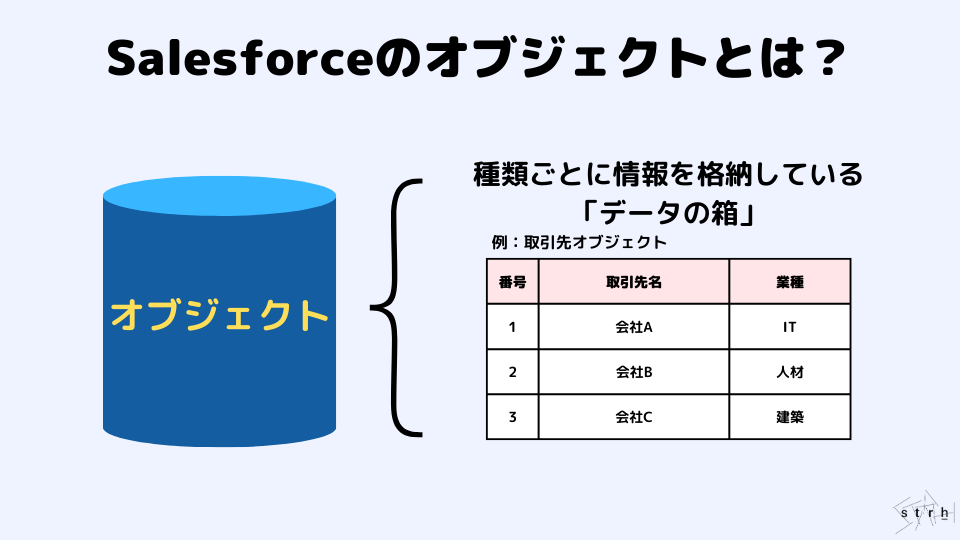
オブジェクトとは、テクノロジー用語としては「データの集合体(情報の固まり)」と定義され、Salesforceではデータを格納する「箱」と考えていただければと思います。
データベースの知識がある方だと、「テーブル」という言葉、Excelを触ったことのある方なら「シート」という言葉と聞くとイメージしやすいかもしれません。
具体的には人や企業、商談など様々な種類のデータを使いやすくグルーピングしたものになります。
例えば「部員」というオブジェクトを作成する場合を考えてみましょう。部員の氏名や所属している部活などを管理している場合、これらの情報を格納しているデータの箱全体がオブジェクトです。
Salesforceオブジェクトのデータ構造
オブジェクトは「項目(カラム)」と「レコード」で構成されます。
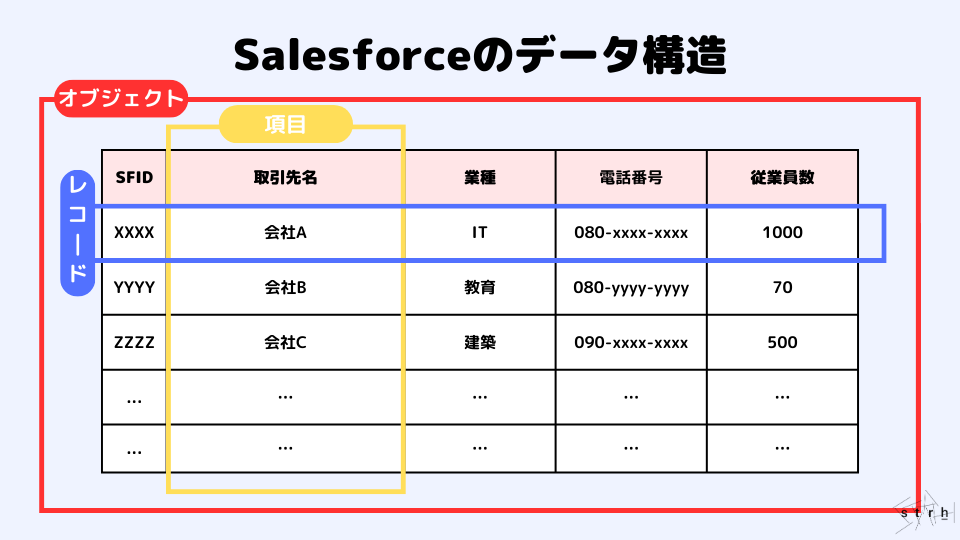
| 構成要素 | 意味 |
|---|---|
| オブジェクト | データを管理するための箱 |
| レコード | オブジェクトに含まれる一纏まりのデータ |
| 項目(カラム) | レコードに含まれる情報の種類 |
実際のSalesforceの画面に当てはめてみると以下のようになります。
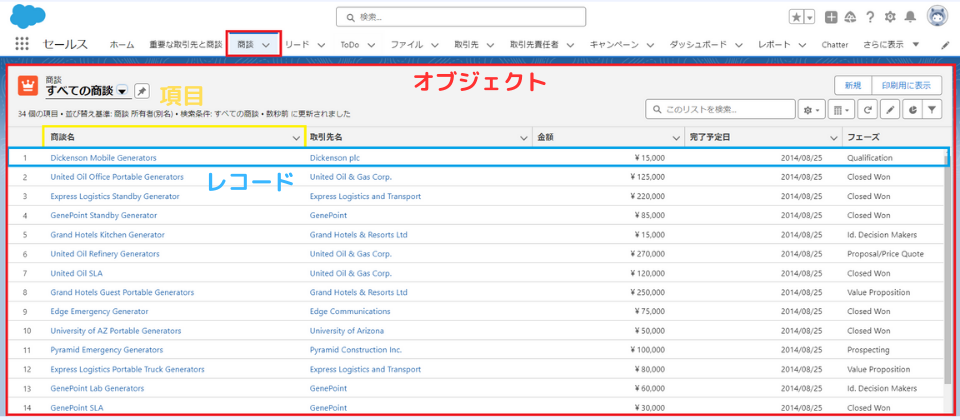
Salesforceオブジェクトの種類
Salesforceのオブジェクトは2種類あります。それぞれの特徴や例を見ていきましょう。
標準オブジェクト
標準オブジェクトとは、Salesforceにデフォルトで設定されているオブジェクトです。標準オブジェクトはカスタマイズすることも可能ですが、削除することはできません。
主要な標準オブジェクト一覧
営業活動でよく使用される標準オブジェクトは以下の通りです。
| オブジェクト名 | 内容 |
|---|---|
| リード (Lead) | 見込み客に関する情報 |
| 取引先 (Account) | 取引先やパートナー企業の企業情報など、組織・個人に関係する情報 |
| 取引先責任者 (Contact) | 取引先の担当者に関する情報(ex.氏名・メールアドレス・電話番号 etc..) |
| 商談 (Opportunity) | 商談に関する情報 |
| 見積(Quote) | 商談の見積に関する情報 |
| 注文 (Order) | 契約または取引先に関連付けられた注文に関する情報 |
| 商品 (Product) | 商品やサービスに関する商品名や金額などの情報 |
| ケース (Case) | 顧客からの問い合わせに関する情報 |
| キャンペーン (Campaign) | マーケティング施策を始めとしたマーケティングキャンペーンに関する情報 |
営業ステップごとに利用する標準オブジェクト例
では先述した標準オブジェクトにはどのタイミングで情報を入力したら良いのでしょうか。リードを獲得してからアフターサポートに至るまで、各営業ステップ毎に利用する標準オブジェクトを見ていきましょう。
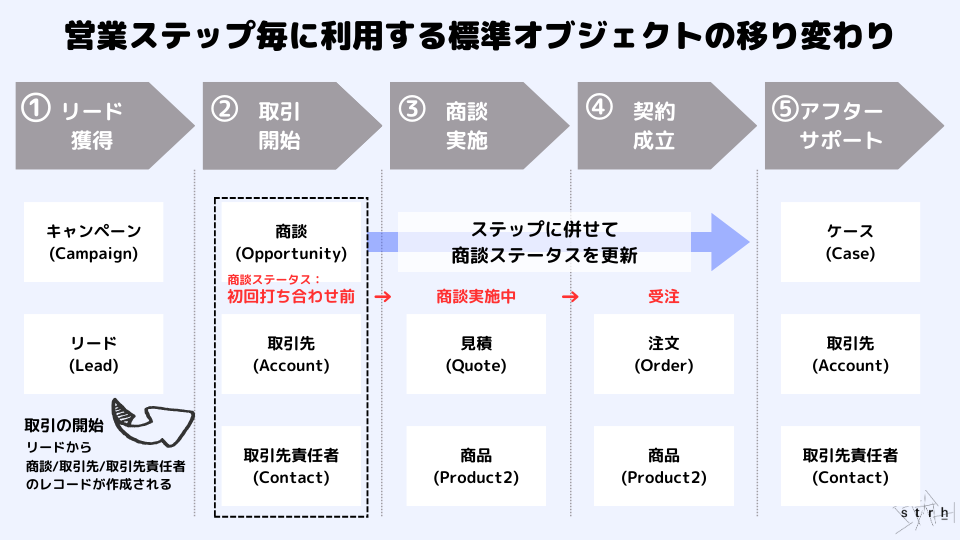
①リード獲得
利用オブジェクト例:キャンペーン、リード
イベントやセミナー、HPからの問合せなどを通じて獲得したリードは、キャンペーンと紐づけて管理をします。キャンペーンと紐づけることで、リードの流入元を正確に管理することができ、レポートを使った分析に役立てることができます。
②取引開始
利用オブジェクト例:商談、取引先、取引先責任者
Salesforceの「取引の開始」機能を用いることで、リードレコードのデータを基に「商談・取引先・取引先責任者」のレコードを自動的に作成することができます。
取引が開始されてからはこれら3つのオブジェクトのデータを更新します。特に商談レコードは商談の進捗に応じてステータスや項目を更新することが大切です。
③商談実施
利用オブジェクト例:商談、見積、商品
商談内容に合わせて、見積オブジェクトのレコードを作成し、商談中の商品を登録します。登録されている商品の価格から、その商談の見積を作成することができます。
④契約成立
利用オブジェクト例:商談、注文、商品
商談がまとまり契約となった際には、見積レコードを基に注文レコードを作成し、契約・注文内容を記録・管理します。
⑤アフターサポート
利用オブジェクト例:ケース、取引先、取引先責任者
その後契約者・注文者から問合せがあった際には、取引先や取引先責任者に紐づけてケースレコードを作成・問い合わせ内容の記録をし、社内での情報共有や製品・サービスの品質向上のために役立てます。
カスタムオブジェクト
カスタムオブジェクトは企業が自由に作成できるオブジェクトです。
Salesforceを活用していく中で、自社の業務に合わせて独自にカスタマイズすることが可能です。標準オブジェクトとは異なり、データの管理用途や項目を定めて自社で設定する必要があります。
カスタムオブジェクトの例
「自由にオブジェクトを作成できるのは便利だけど、具体的にイメージが湧かない」という方は、以下のカスタムオブジェクトの具体例をご参考ください。
■人材教育会社の場合
| オブジェクト | 概要 |
|---|---|
| カリキュラム | 授業内容を管理するオブジェクト |
| 講師 | 講師の個人情報、担当カリキュラム、評価などを管理するオブジェクト |
| クラス | 講義の担当講師、クラスの受講者などを管理するオブジェクト |
■不動産会社の場合
| オブジェクト | 概要 |
|---|---|
| 物件 | 物件情報を管理するオブジェクト |
| 点検 | 物件の点検履歴を管理するオブジェクト |
上記の様に、自社の業務・データの管理用途に合わせて自由にオブジェクトを作成することができます。また、他のオブジェクトと紐づけて関連性をもたせることで、更にデータ管理の利便性を高めることもできます。
Salesforceオブジェクトの作成方法・編集方法
Salesforceオブジェクト設定の基礎
オブジェクトを作成・編集する際に毎回利用するのが「オブジェクトマネージャー」です。
1. 画面右上にある歯車マークを押し、設定画面を開きます。
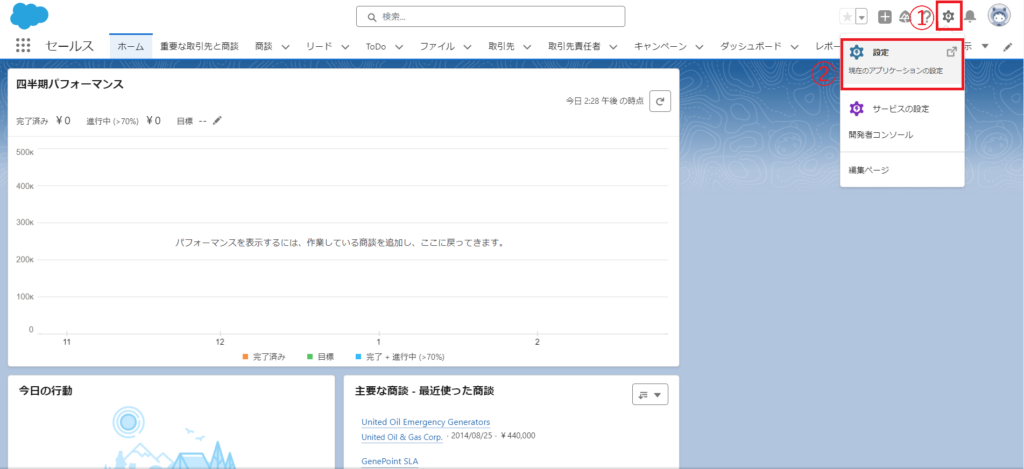
2. 「オブジェクトマネージャー」を選択します。
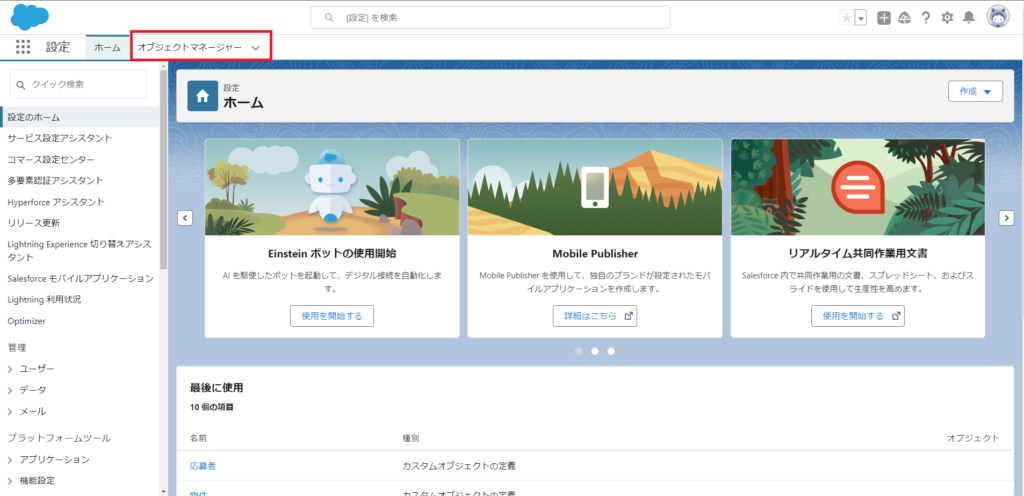
カスタムオブジェクトの作成
先述の通り、標準オブジェクトはSalesforceにデフォルトで設定されているため作成する必要がありません。本章ではカスタムオブジェクトの作成方法について解説します。
1. 設定画面からオブジェクトマネージャーを開きます。
2. 画面右上にある「作成」から「カスタムオブジェクト」を選択します。
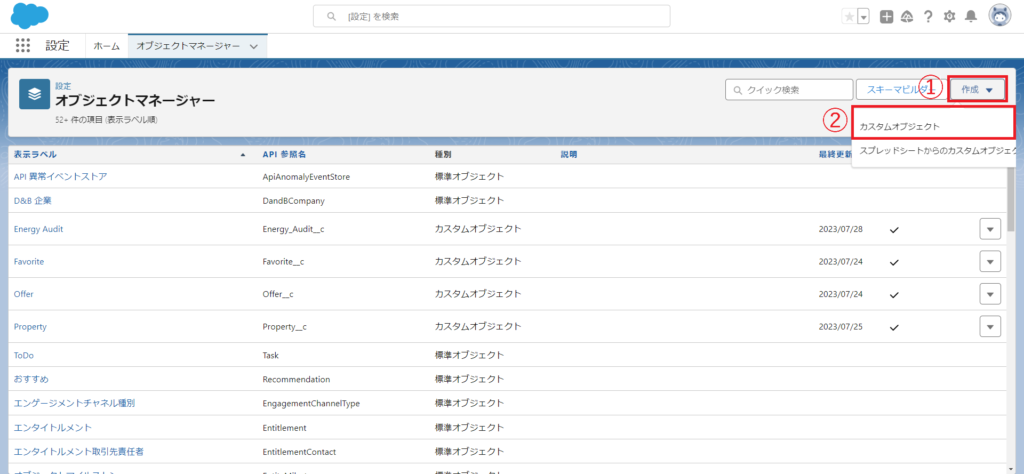
3. オブジェクト名の基本となる情報を入力します。表示ラベル、オブジェクト名、レコード名を入力しデータ型を選択します。
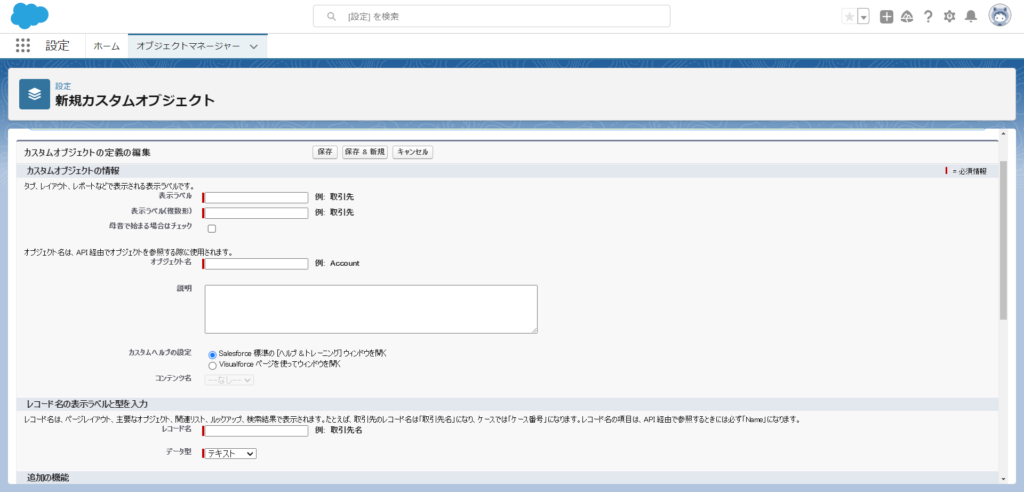
- 表示ラベル:画面上に表示されるオブジェクトの名前
表示ラベル(複数形)は英語の場合、複数形を入力します。日本語の場合は表示ラベルと同じものを入力して問題ありません。 - オブジェクト名:コンピュータが認識するための名前
半角英数字のみ入力が可能で、Salesforceの環境内で被らないようにする必要があります。 - レコード名:レコードを認識するための名前
例えば、面接官オブジェクトなら「名前」、取引先オブジェクトなら「取引先名」などが挙げられます。
4. 最後に「保存」を押すと作成完了です。
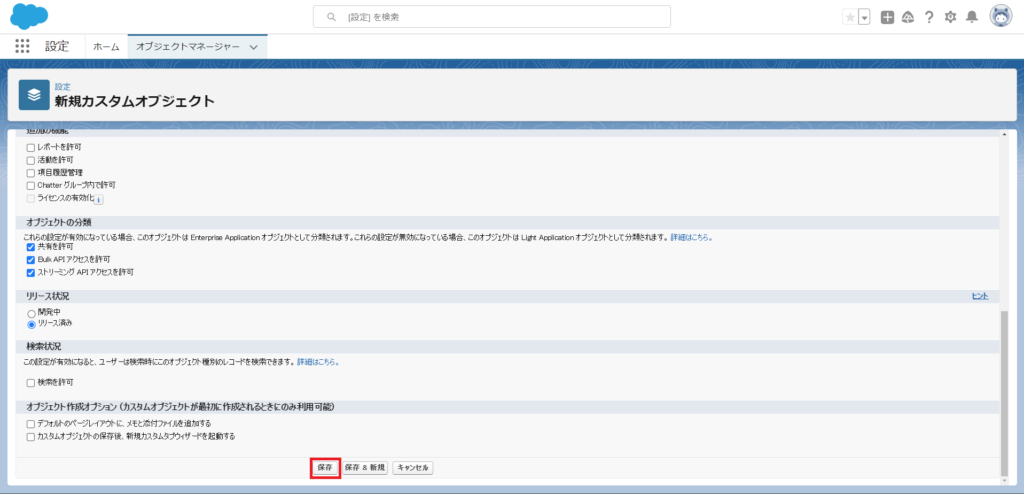
オブジェクトマネージャーのホーム画面からは、作成したオブジェクトを確認できます。
参考:Salesforce公式Helpページ 「カスタムオブジェクトの作成」
Salesforce オブジェクトの編集
1. オブジェクトマネージャーを開きます。
2. 表示ラベルの部分から編集したいオブジェクトを選択します。(例:「物件」オブジェクトを編集したい場合)
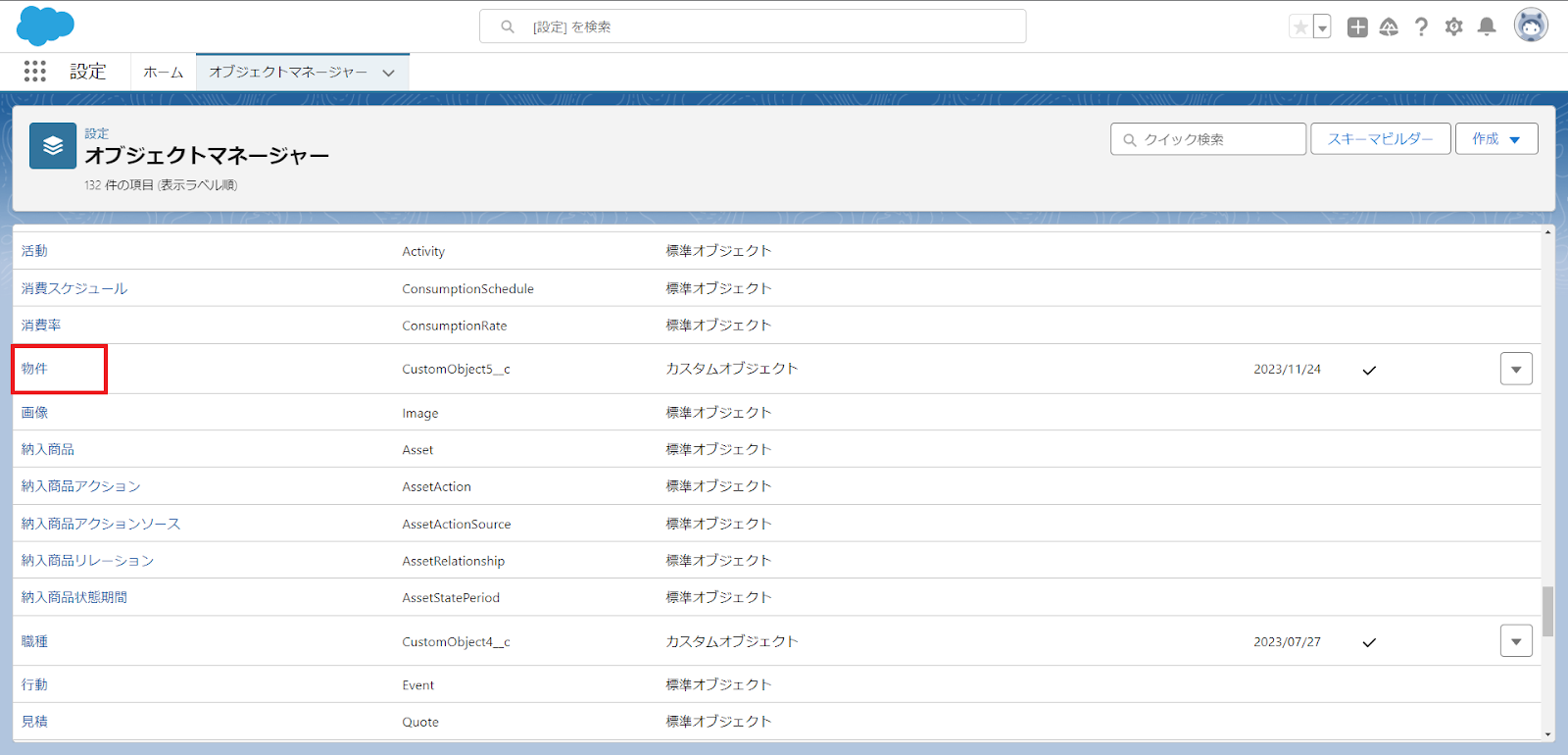
3. 詳細タブの右にある編集をクリックします。

3. 表示ラベル、オブジェクト名、レコード名などを変更することができます。
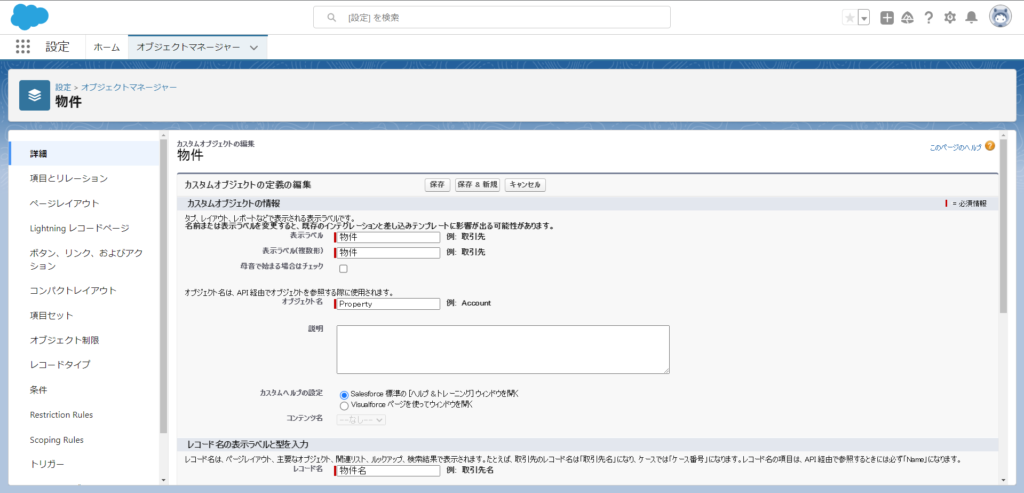
5. 保存を押します。
Salesforceオブジェクトのリレーション
オブジェクトのリレーションとは、異なるオブジェクト同士の関係性のことです。下記の図は商談オブジェクトと取引先オブジェクトの関係性を表しています。
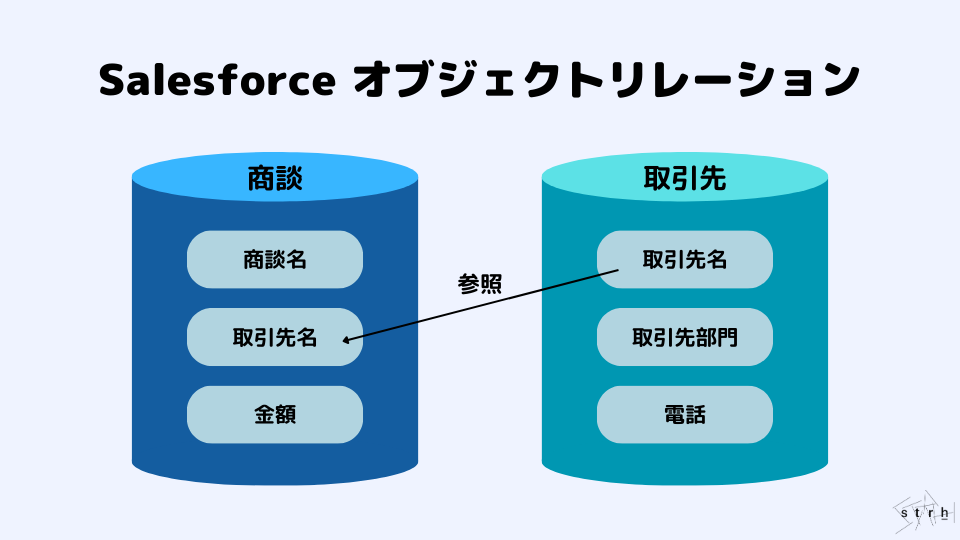
上記のように、商談オブジェクトと取引先オブジェクトは「取引先名」という共通の項目で繋がっています。オブジェクトの関連性を表すものは数種類ありますが、中でも重要な「主従関係」と「参照関係」についてご紹介します。
主従関係
主従関係とは、片方が親オブジェクト、もう片方が子オブジェクトになる関係性を表します。
一般的な上司と部下のような主従関係を考えていただければイメージしやすいかと思います。主従関係はオブジェクト同士の関連性が厳しく、親オブジェクトが削除された場合、子オブジェクトも削除されます。
参照関係
一方で参照関係とは、主従関係のように親オブジェクトが必須でない関係性のことです。
上記の図は参照関係を表しており、片方のオブジェクトをもう片方のオブジェクトの項目から参照できるようつないでいます。参照関係は、主従関係と比較してオブジェクト同士の関連性が緩いのが特徴です。
Salesforceのオブジェクト構成
オブジェクトの構成図とは、オブジェクトの関連性を図で表したものです。
構成図を作成することにより、Salesforceの複雑なデータ構造を整理し、視覚的に理解しやすくすることができます。オブジェクト同士がどのように関連しているのか図によってイメージを共有することで、社員同士のコミュニケーションが取りやすくなります。
また、機能の追加やシステムを移行する際にも開発者や関係者が内容を正確に理解し、円滑な導入を行うことができます。
Salesforceのオブジェクト構成図の作成は、Google Chromeの拡張機能であるDevToolsの「自動作成機能」で行うことができます。DevToolsの利用方法については以下の記事を参考にしてください。
参考:Salesforce DevToolsを使いこなす!- インストールから利用方法までの完全ガイド
まとめ
今回は、Salesforceのオブジェクトの概要や種類、作成方法についてご紹介しました。
オブジェクトは一度理解してしまえば、案外単純なものであるとお分かりいただけましたか。ぜひ本記事を参考にSalesforceをご活用いただけますと幸いです。
ストラではオブジェクトの実装をはじめとした、Salesforceの導入から活用までを一貫してご支援しております。Salesforceの活用にお困り事がございましたら、お問い合わせフォームよりお気軽にご相談ください。
また、ストラのSalesforce導入支援や定着化支援、開発支援について、さらに詳しく知りたい方はこちらのページで紹介しています。
Salesforceの導入や活用のお困りごとはプロにご相談ください
- Salesforceの基本的な操作に戸惑い、業務に活かせずにいる
- Salesforceの使い方がよく分からず導入に不安がある
- 活用事例を見ても、自社にどう取り入れられるかイメージできない


執筆者 取締役 / CTO 内山文裕
青山学院大学卒業後、株式会社ユニバーサルコムピューターシステムに入社。
大手商社のB2B向けECサイトの構築にて会員登録、見積・注文機能、帳票出力などECにおける主要機能のフロント画面・バックエンドの開発に従事。 その後アクセンチュア株式会社に入社。デジタルコンサルタントとしてWebフロントエンド・モバイルアプリの開発やアーキ構築を主に、アパレル・メディア・小売など業界横断的にシステム開発を支援。また、ビッグデータを活用したマーケティング施策の策定やMAツールの導入・運用支援にも従事。
2022年2月にStrh株式会社の取締役CTOに就任。デジタルプロダクト開発の支援やMAツール導入・運用支援を行っている。
▼保有資格
Salesforce認定アドミニストレーター
Salesforce認定Java Scriptデベロッパー
Salesforce 認定Data Cloudコンサルタント




